В этой статье:
CAB (расшифровывается как cabinet) - это формат архива, разработанный Microsoft, и обычно его приложения и установщики используют CAB-файлы. Другими словами, в то время как установки Microsoft находятся в процессе, несколько файлов были заархивированы в один файл, чтобы уменьшить размер.
Существует три алгоритма сжатия, используемых в CAB-файлах, включая «Deflate» Филом Кацем (который такой же, как и в ZIP-файлах), «Quantum» Дэвида Стаффорда и «LZX» Джонатаном Форбсом и Томи Поутаненом.
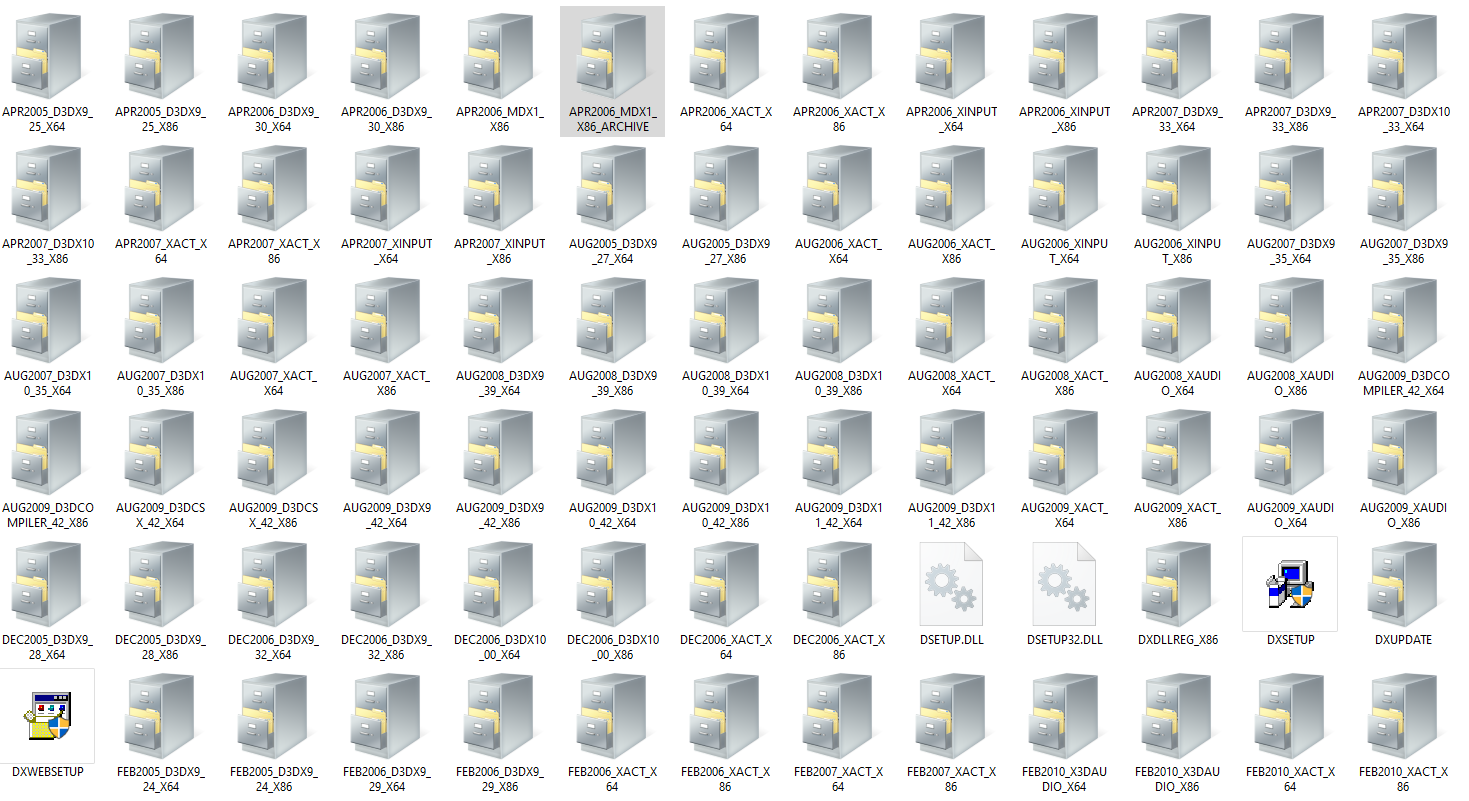
Что такое CAB-файл?
Архивы CAB-файлов поддерживают различные форматы сжатия. Они совместимы с различными механизмами установки Windows. Включите API установки, установщики устройств или advpack.dll. Вы можете ожидать, что в этих файлах будет найдено такое содержимое, как системные файлы, драйверы и различные сетевые компоненты.
Установщики Microsoft используют CAB-файлы в виде сжатых файлов, которые имеют меньшие размеры, занимают меньше места для хранения и могут быть отправлены и получены в кратчайшие сроки.
Как уникальная особенность CAB-файлы могут быть подписаны цифровой подписью создателем архива. Эта подпись связывает имя поставщика программного обеспечения с файлом. Благодаря этому вы можете узнать, где возник файл и если кто-то его подделал.
Что касается использования CAB-файла, вы можете знать:
- Формат архивного файла для Microsoft Windows
- Работает с разными Windows
- CAB - это аббревиатура для шкафа
- Они занимают меньше места для хранения
- Они намного быстрее отправляются и получаются
- Они могут быть подписаны цифровой подписью
Как открыть CAB-файл?
CAB - файл в Windows совместим с его ядром, поэтому в качестве формата архива Windows может автоматически запускать этот файл и показывать, что находится внутри. Это означает, что вам не нужно загружать средство открытия CAB для вашего ПК, чтобы получить к ним доступ. Открытие CAB-файла в Windows, вам просто нужно дважды щелкнуть по нему, после чего содержимое файла будет показано в проводнике Windows.
Кроме того, если вы пытаетесь чтобы открыть CAB-файл в других операционных системах, таких как macOS или Linux, другой путь, такой как применение инструментов декомпрессии, в порядке. Несколько бесплатных программ для управления архивами могут открывать CAB-файл, такие как 7-Zip (Windows), The Unarchiver (Mac), Winzip (Windows & Mac) и ZDevs ZArchiver (Android). Также можно использовать PeaZip, IZArc и cabextract.
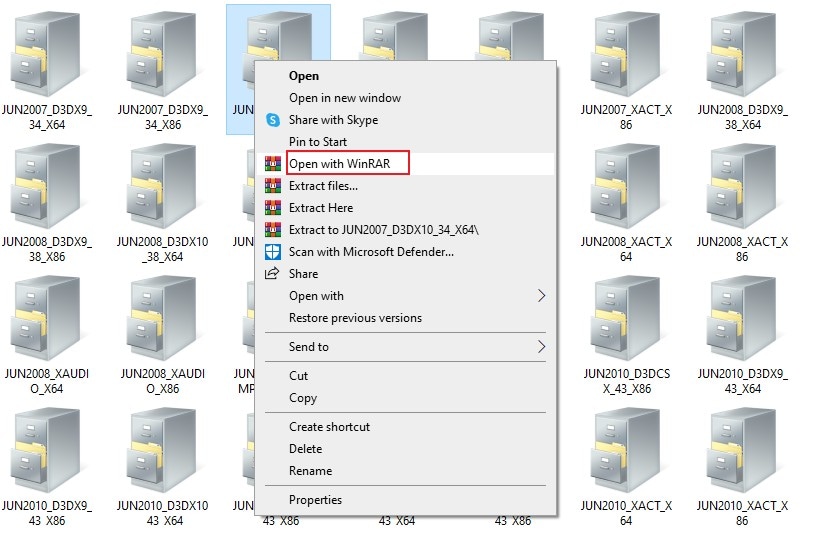
Как извлечь CAB-файл?
Как объяснялось выше, можно просто просматривать CAB-файлы непосредственно с помощью Проводник Windows, но рекомендуется применять программное обеспечение для извлечения архивов, такое как WinRAR, для их безопасного извлечения. Вот шаги, которые вы можете предпринять, чтобы извлечь CAB-файл с помощью обоих методов:
Извлечение CAB-файла с помощью Проводник Windows
- Откройте проводник, после чего перейдите к папке с CAB-файлом.
- Дважды щелкните файл и выделите все содержимое с помощью команды «Ctrl + A».
- Щелкните правой кнопкой мыши на этом выделении и выберите «Извлечь».
- В месте назначения выберите папку для извлечения файлов.
- Нажмите кнопку «Извлечь» и извлеките назначение CAB-файла.
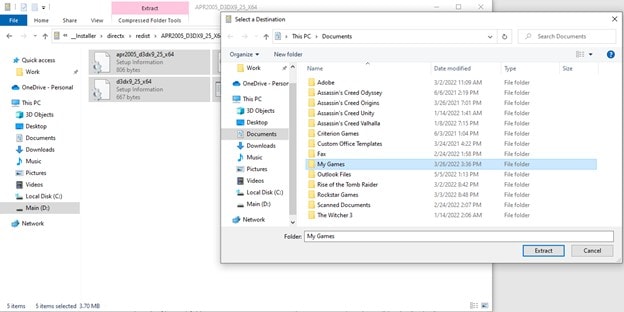
Извлеките CAB-файл с помощью таких приложений, как WinRAR:
- Нажмите клавишу «Ctrl+O», чтобы открыть окно «Найти архив» после запуска WinRAR.
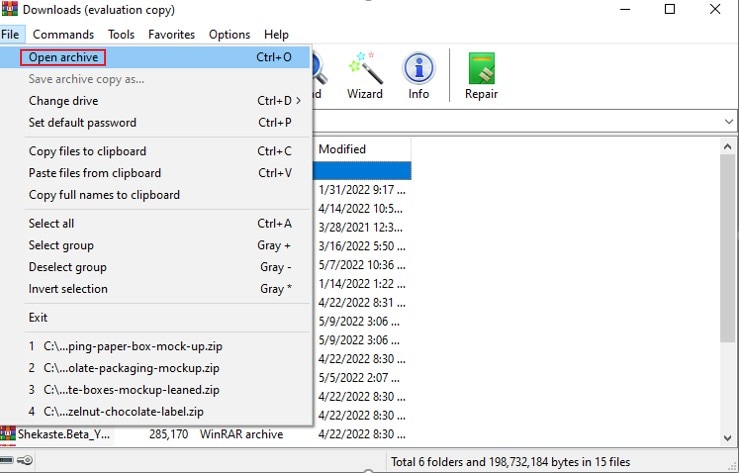
- Просмотрите архивные файлы, выберите нужный CAB-файл и извлеките его с помощью кнопки «Открыть».
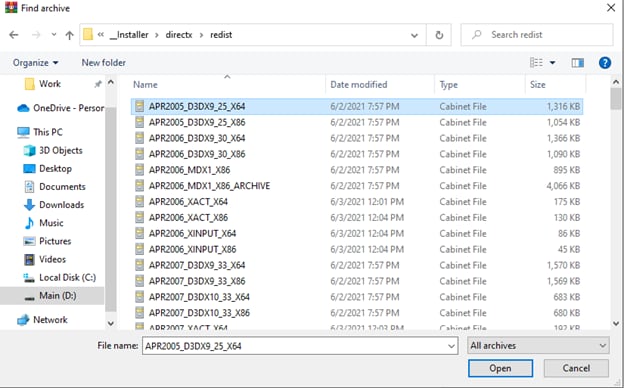
- Выберите файлы и папки, которые нужно извлечь. Другой способ - выбрать их все с помощью команды «Ctrl + A» или некоторые, удерживая только «Ctrl».
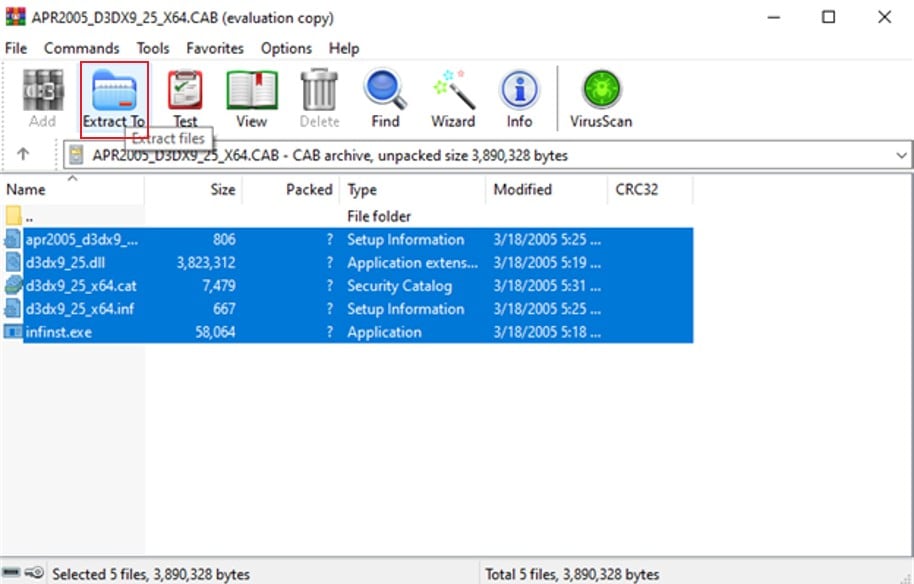
- Нажмите «Извлечь в», затем выберите место назначения, в которое вы хотите извлечь файлы, и, наконец, нажмите «ОК», чтобы завершить задачу.
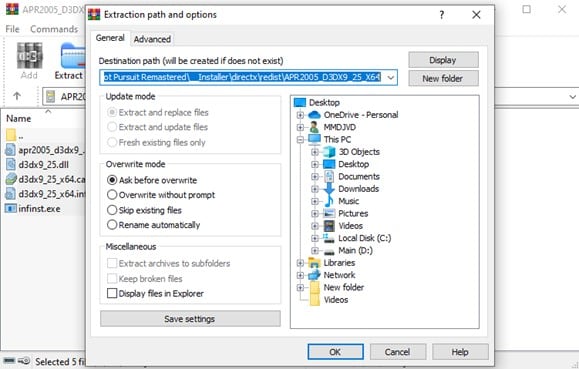
Как установить CAB-файл?
В Windows 10 с помощью средства командной строки DISM можно использовать пакет быстрой установки CAB на устройстве. Выполните следующие действия:
- Во-первых, откройте «Пуск» в Windows 10.
- Найдите «Командная строка», щелкните правой кнопкой мыши верхний результат и выберите опцию «Запуск от имени администратора».
- После этого вам нужно только ввести следующую команду, чтобы установить CAB-файл и нажать «Enter»: dism /Online /Add-Package /PackagePath:"PATH\TO\CAB"
- После выполнения задачи CAB - пакеты будут установлены на компьютере. Если это считается обновлением для вашего устройства, для завершения процесса может потребоваться перезагрузка.
Заметка: Имейте в виду, что не нажимайте «Enter», если вся команда не написана безупречно. Независимо от каких-либо разрывов, как вы видите в команде выше, не включайте пробелы не до самого конца.
Как преобразовать CAB-файл?
Нет никаких программ конвертера файлов CAB, достаточно удобных для приобретения. Таким образом, для конвертации CAB-файла в другие форматы, лучшим вариантом является использование онлайн конвертеров, некоторые из которых доступны в настоящее время.
Наиболее известными онлайн конвертерами, способными конвертировать CAB файлы, являются: zamzar.com, cloudconvert.com, fileproinfo.com и anyconv.com.
Как восстановить CAB-файл?
Из-за отсутствия доступных методов восстановления отсутствующих CAB-файлов поиск простого способа извлечения этих удаленных данных может показаться немного сложным. Таким образом, в этой ситуации новые и более профессиональные пользователи находятся в одной лодке.
Перед восстановлением есть несколько советов по восстановлению данных:
- При восстановлении всегда избегайте записи слишком большого количества новых файлов на затронутое устройство.
- Начните процедуру восстановления как можно скорее.
- Выбирайте самый надежный подход к восстановлению данных, потому что с каждым сбоем возможность восстановления данных уменьшается.
Восстановление CAB-файлов с помощью Wondershare Recoverit программное обеспечение для восстановления данных: вы можете установить Recoverit от Wondershare на Windows и Mac. Это программное обеспечение предоставляет услуги по восстановлению с миллионами довольных клиентов на протяжении многих лет.
Recoverit может получать широкий спектр потерянных данных с ПК, SD-карт, жестких дисков и флэш-накопителей. Этот комплексный инструмент, состоящий всего из 3 простых шагов (процесс, выбор, сканирование плюс предварительный просмотр), восстанавливает недостающие данные с высоким уровнем успеха.
Шаг 1 Выберите место, где вы потеряли CAB-файлы
Выберите жесткий диск, на котором вы потеряли свои CAB-файлы, нажмите «Пуск» для сканирования потерянных CAB-файлов.

Шаг 2 Сканируйте жесткий диск для поиска потерянных файлов
Recoverit запустит всестороннее сканирование. Обычно для завершения сканирования требуется несколько минут. Иногда требуется несколько часов, если присутствует много файлов большого размера.

Шаг 3 Предварительно просматривайте и восстановите CAB-файлов
После сканирования вы можете найти CAB-файлы из элемента «Архив» в разделе «Тип файла». Перед восстановлением можно просмотреть все имена файлов, содержащиеся в восстанавливаемом CAB-файле. Затем проверьте и восстановите их, нажав кнопку «Восстановить».

Заключение
Знание того, что такое CAB-файл и как управлять его открытием, установкой, преобразованием и восстановлением, пригодится при работе с этим менее узнаваемым архивным файлом. В этой статье мы попытались предложить более глубокое понимание CAB-файлов и того, чего ожидать от этого формата хранения Microsoft.
Часто задаваемые вопросы
Что такое CAB-файл?
CAB-файл — это тип формата архива на компьютерах под управлением Windows. Microsoft использует эту форму сжатых файлов для хранения программных файлов в архивном режиме на своих дистрибутивных дисках и загрузках.
Что означает CAB?
CAB расшифровывается как шкаф и представляет собой формат архива, разработанный Microsoft и обычно используемый ее приложениями и установщиками.
Почему Windows использует CAB-файлы?
CAB-файлы имеют меньшие размеры, занимают меньше места для хранения, и их можно отправлять и получать в кратчайшие сроки, что делает их идеальными для установки.
Вам нужна специальная программа для открытия файлов CAB?
Нет. Windows может автоматически запускать этот файл и показывать, что находится внутри. Это означает, что вам не нужно загружать средство открытия CAB для вашего ПК, чтобы получить к ним доступ. Чтобы открыть CAB-файл в Windows, вам просто нужно дважды щелкнуть по нему, после чего содержимое файла будет показано в проводнике Windows.
Как преобразовать CAB-файл?
Нет никаких программ конвертера файлов CAB, достаточно удобных для приобретения. Таким образом, для конвертации CAB-файла в другие форматы, лучшим вариантом является использование онлайн конвертеров, некоторые из которых доступны в настоящее время. Наиболее известными онлайн-конвертерами, способными конвертировать CAB-файлы, являются: «zamzar.com», «cloudconvert.com», «fileproinfo.com» и «anyconv.com».
Как восстановить CAB-файл?
Из-за отсутствия доступных методов восстановления отсутствующих CAB-файлов использование стороннего программного обеспечения является наиболее допустимым подходом к возвращению потерянных CAB-файлов. В этом случае мы рекомендуем программное обеспечение для восстановления данных Wondershare Recoverit.
